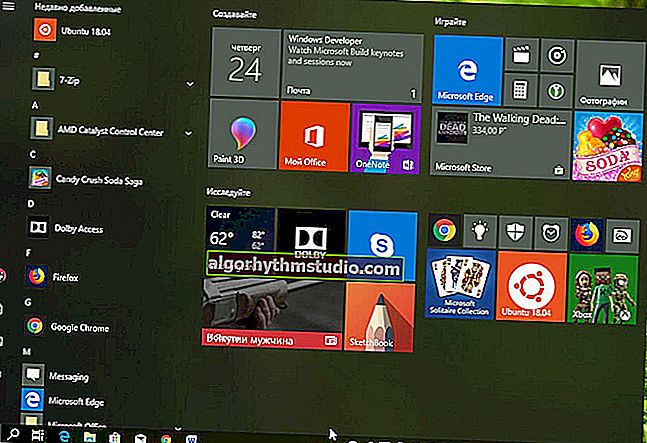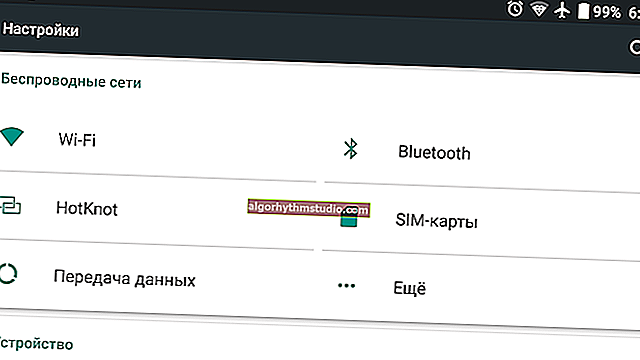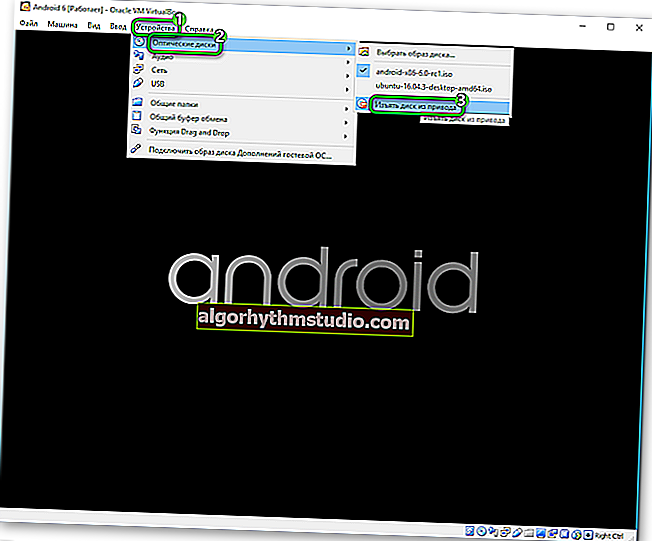Come mettere il segno del grado °, paragrafo §, diametro ⌀, maggiore o uguale a ≥, e altri caratteri che non sono sulla tastiera
 Buona salute!
Buona salute!
Quando si lavora in un ufficio, molto spesso è richiesto di inserire nei documenti segni e simboli che non si trovano sulla tastiera (ad esempio, quelli da me indicati nel titolo: °, §, ⌀, ≥, ≤ ,, ∞, ecc.).
E, naturalmente, ci sono sempre molte domande da questa categoria ? (ho persino creato documenti di testo speciali con tutti i simboli popolari su diversi computer funzionanti per le persone).
In generale, in questo post vorrei mostrarvi alcuni semplici modi per risolvere questo problema (potete sempre trovare quasi "qualsiasi" simbolo ?).
Così...

Distintivo del cane smarrito ... @ / Meme
*
Mettiamo caratteri che non sono sulla tastiera
Opzione 1: Word e suoi analoghi
Se hai una versione moderna di Word installata sul tuo computer, trovare la maggior parte dei simboli più popolari è facile come sgusciare le pere! ?
Devi andare al menu "Inserisci / Simboli / Simboli" (vedi l'esempio nella schermata sotto ?).

Inserisci - Simboli (Word 2019)
Se non è presente MS Office su un PC funzionante, il servizio ? Yandex-Disk può essere una buona opzione (nota: esiste una versione online integrata di Word). Il menu è simile a quello sopra ...

Disco Yandex: crea un documento Word

Inserisci - simbolo (Screenshot dal servizio Yandex-Disk)
*
? A proposito , come un'altra valida e gratuita alternativa a Office, posso consigliare il pacchetto LibreOffice. Invece di Word, utilizza l'editor Writer .
Eseguendo questo programma e andando nel menu "Inserisci / Caratteri speciali" , troverai migliaia di tutti i tipi di caratteri.

Writer - inserimento di caratteri
*
Opzione 2: cartello già pronto con segni popolari
Ho un piccolo segno (?) preparato con tutti i simboli più necessari: copre il 98% di tutte le comuni attività d'ufficio.
Ti consiglio di copiarlo nel tuo documento di supporto di Word e, quando hai bisogno di un simbolo, selezionalo e copia da esso (la combinazione per copiare: Ctrl + C; per incollare: Ctrl + V).
| $ | | " | ¢ | € | £ | ¥ | © | ® | ™ | ‰ | µ | · | • | ... | ′ | ″ | § | ¶ | ß | ‹ | › | " | " | ' |
| ' | " | " | ‚ | „ | < | > | ≤ | ≥ | - | - | ¯ | ‾ | ¤ | ¦ | ¨ | ¡ | ¿ | ˆ | ˜ | ° | - | ± | ÷ | ⁄ |
| × | ¹ | ² | ³ | ¼ | ½ | ¾ | ƒ | ∫ | ∑ | ∞ | √ | ∼ | ≅ | ≈ | ≠ | ≡ | ∈ | ∉ | ∋ | ∏ | ∧ | ∨ | ¬ | ∩ |
| ∪ | ∂ | ∀ | ∃ | ∅ | ⌀ | ∗ | ∝ | ∠ | ´ | ∇ | ª | º | † | ‡ | UN | UN | UN | UN | UN | UN | UN | Æ | Ç | È |
| É | Ê | Ë | Ē | IO | IO | IO | IO | IO | Ð | Ñ | Ò | Ó | Ô | Õ | Ö | Ø | Ō | Œ | S | Ù | Ú | Û | Ü | Ū |
| Ý | Ÿ | Ȳ | Þ | un | un | un | un | un | un | un | æ | ç | è | é | ê | ë | ē | io | io | o | io | io | ð | ñ |
| ò | ó | ô | õ | ö | ø | ō | œ | S | ù | ú | û | ü | ū | ý | þ | ÿ | ȳ | Α | Β | Γ | Δ | Ε | Ζ | Η |
| Θ | Ι | Κ | Λ | Μ | Ν | Ξ | Ο | Π | Ρ | Σ | Τ | Υ | Φ | Χ | Ψ | Ω | α | β | γ | δ | ε | ζ | η | θ |
| ι | κ | λ | μ | ν | ξ | ο | π | ρ | ς | σ | τ | υ | φ | χ | ψ | ω | ℵ | ϖ | ℜ | ϒ | ℘ | ℑ | ← | ↑ |
| → | ↓ | ↔ | ↵ | ⇐ | ⇑ | ⇒ | ⇓ | ⇔ | ∴ | ⊂ | ⊃ | ⊄ | ⊆ | ⊇ | ⊕ | ⊗ | ⊥ | ⋅ | ⌈ | ⌉ | ⌊ | ⌋ | 〈 | 〉 |
| ◊ | ♠ | ♣ | ♥ | ♦ |
*
Opzione 3: usa la mappa dei simboli di Windows incorporata
Tutte le versioni di Windows hanno una mappa dei simboli incorporata (ovviamente c'è tutto: il diametro, i segni "maggiore / minore" e "cane - @", ecc.).
Per aprire questa mappa dei simboli :
- è necessario premere la combinazione Win + R (per visualizzare la finestra "Esegui");
- usa il comando charmap (?).

charmap - comando per visualizzare la tabella dei caratteri
*
Dopodiché, avrai un prezioso tablet (forse, ha solo un inconveniente: è molto grande e la maggior parte dei simboli in essa contenuti è improbabile che sia necessaria). Devi cercare qualcosa di cui hai bisogno ...
Nota: ti consiglio di spuntare la casella accanto a "Opzioni avanzate" e selezionare il set di caratteri desiderato. (?)

Tabella dei simboli - aggiungi. opzioni (Windows 10)
In realtà, devi solo copiare il simbolo desiderato da questa tabella e incollarlo nel documento modificato.
? All'argomento !
Simboli, icone da inserire nel testo: casa ⛪️, mano ✌️, sole ☀️, meteo ☔️, e-mail, ecc.! Facciamo uno stato carino in VK o un soprannome nel gioco (caratteri UTF-8)
*
Se hai deciso la domanda in modo diverso, fammelo sapere nei commenti!
In bocca al lupo!
?